Arabanızla daha önce hiç gitmediğiniz bir yere gittiğinizi ve gezinmek için Google Haritalar’a güvendiğinizi hayal edin. Aniden İnternet çalışmayı durdurur ve herhangi bir sinyal alamazsınız. Neyse ki hangi rotayı kullanırsanız kullanın, hizmet olmasa bile muhtemelen çalışmaya devam edecektir. Bir yerde durmanız veya rotanızı değiştirmeniz gerekirse sorunlarla karşılaşırsınız.
ABD’de, özellikle milli parklarda veya uzak bölgelerdeki uzun otoyollarda her zaman iyi hizmet veya internet bağlantısı alamayacaksınız. İnternetin olmaması, rotanıza benzin istasyonu veya market gibi bir durak ekleyemeyeceğiniz anlamına gelir. İnternetin olmaması, kaybolmanız durumunda yeni bir rota bulamayacağınız anlamına gelir. İnternetinizin olmaması, bulunduğunuz yerden başka bir yere gidemeyeceğiniz anlamına gelir. Gideceğiniz yolda sıkışıp kaldınız, hepsi bu.

Eğer bilmediğiniz bir bölgeye seyahat ediyorsanız ve sorunsuz bir şekilde ulaşmak istiyorsanız, yukarıda saydığım nedenlerden dolayı internet neredeyse vazgeçilmeziniz olacaktır.
bu o, Çevrimdışı haritalarınız olmadığı sürece.
Bir yolculuğa çıkmayı planlıyorsanız veya internetin güçlü veya mevcut olmadığı bir yere gidiyorsanız, Google Haritalar’da bölgenin haritasını nasıl indireceğinizi bilmelisiniz.
İşte bilmeniz gerekenler.
Diğer Google Haritalar ipuçlarını ve püf noktalarını görmek ister misiniz? doğrulamak Evinizi Google Haritalar’da nasıl bulanıklaştırabilirsiniz? Ve Üç Google Haritası Kesinlikle bilmek isteyeceğiniz özellikler.
İnternet bağlantısı olmadan Google Haritalar nasıl indirilir
Öncelikle Google Haritalar’ı tamamen indiremeyeceksiniz. Bunun yerine, yolculuğunuzdan önce belirli bir bölgeyi indirmeniz gerekecektir; bu, biraz zaman geçireceğiniz ve telefonunuzda hizmetin kullanılamadığı bir şehir, ilçe veya bölge olabilir.
Çevrimdışı Google Haritalar’da bir harita indirmek için iOS veya Android’de Google Haritalar uygulamasını açın ve sağ üstteki profil resminize dokunun (bunun çalışması için Google Hesabınızda oturum açmış olmanız gerekir). Görünen menüde, Çevrimdışı Haritalar > Kendi haritanızı oluşturun.
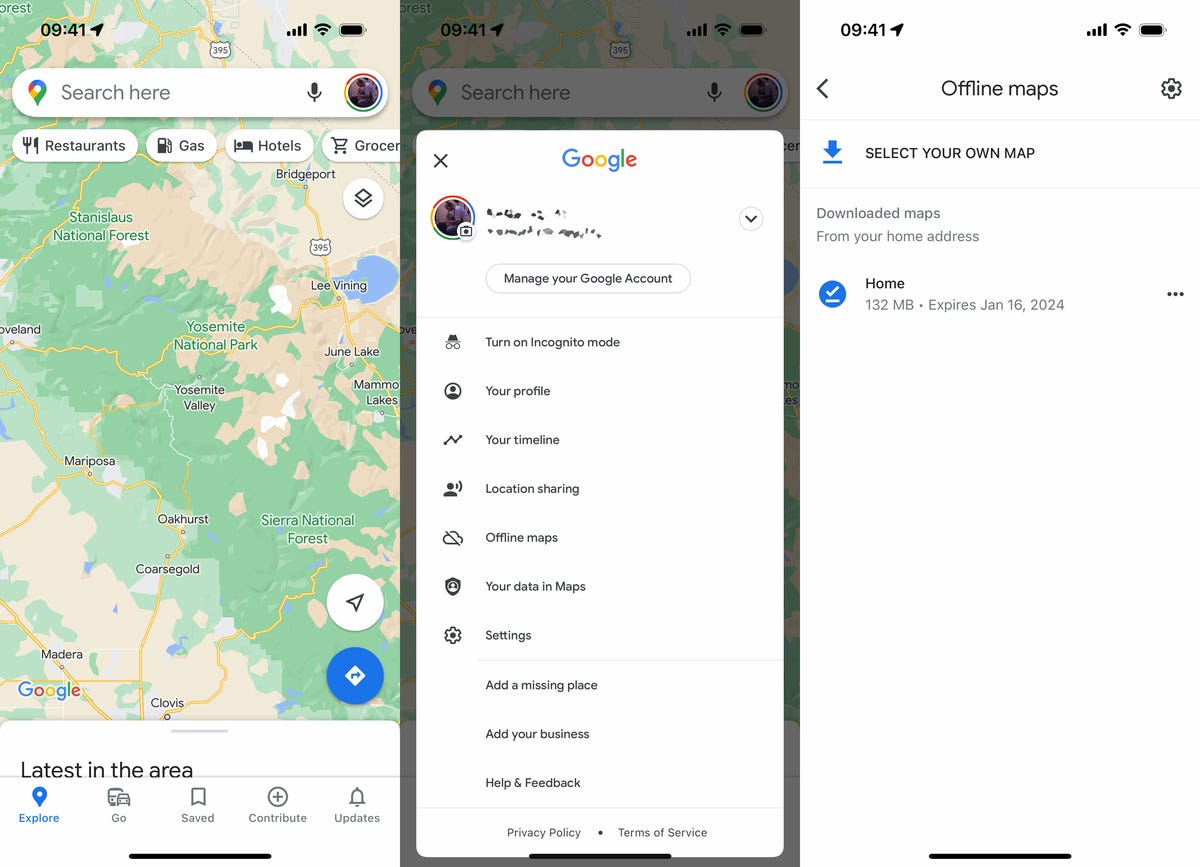
İnternete bağlanmadan Google Haritalar’dan birden fazla alanı indirebilirsiniz.
İndirmek istediğiniz haritayı dikdörtgen kenarlığının sınırları içine yerleştirmek için parmaklarınızı kullanın. Harita üzerinde hareket etmek için bir parmağınızı, yakınlaştırmak ve uzaklaştırmak için iki parmağınızı kullanın. Haritada dolaşırken indirilen dosyanın telefonunuzda ne kadar depolama alanı kaplayacağını göreceksiniz. Alandan memnun kaldığınızda, tıklayın indirmek.
NotAlternatif olarak, Google Haritalar’da başka bir şehrin veya bölgenin adını yazıp tuşuna basabilirsiniz. indirmek Açılır pencerede görünen düğme haritayı çevrimdışı olarak indirir ancak bu yalnızca iPhone’da çalışır.
Devamını oku: Google Haritalar Hileleri Kılavuzu: En Yararlı Püf Noktaları
Haritayı indirmek için bir Wi-Fi ağına bağlı olmanız gerekir. Cep telefonuyla indirmek istiyorsanız şu adrese gidin: Çevrimdışı haritalar Sayfanın sağ üst kısmındaki dişli simgesini tıklayın, ardından Çevrimdışı haritalar ne zaman indirilmeli? Ve belirtin Wi-Fi veya mobil ağ aracılığıylaHaritanız indirildikten sonra şuraya geri yönlendirileceksiniz: Çevrimdışı haritalar Tüm çevrimdışı haritalarınızı görebileceğiniz sayfa.
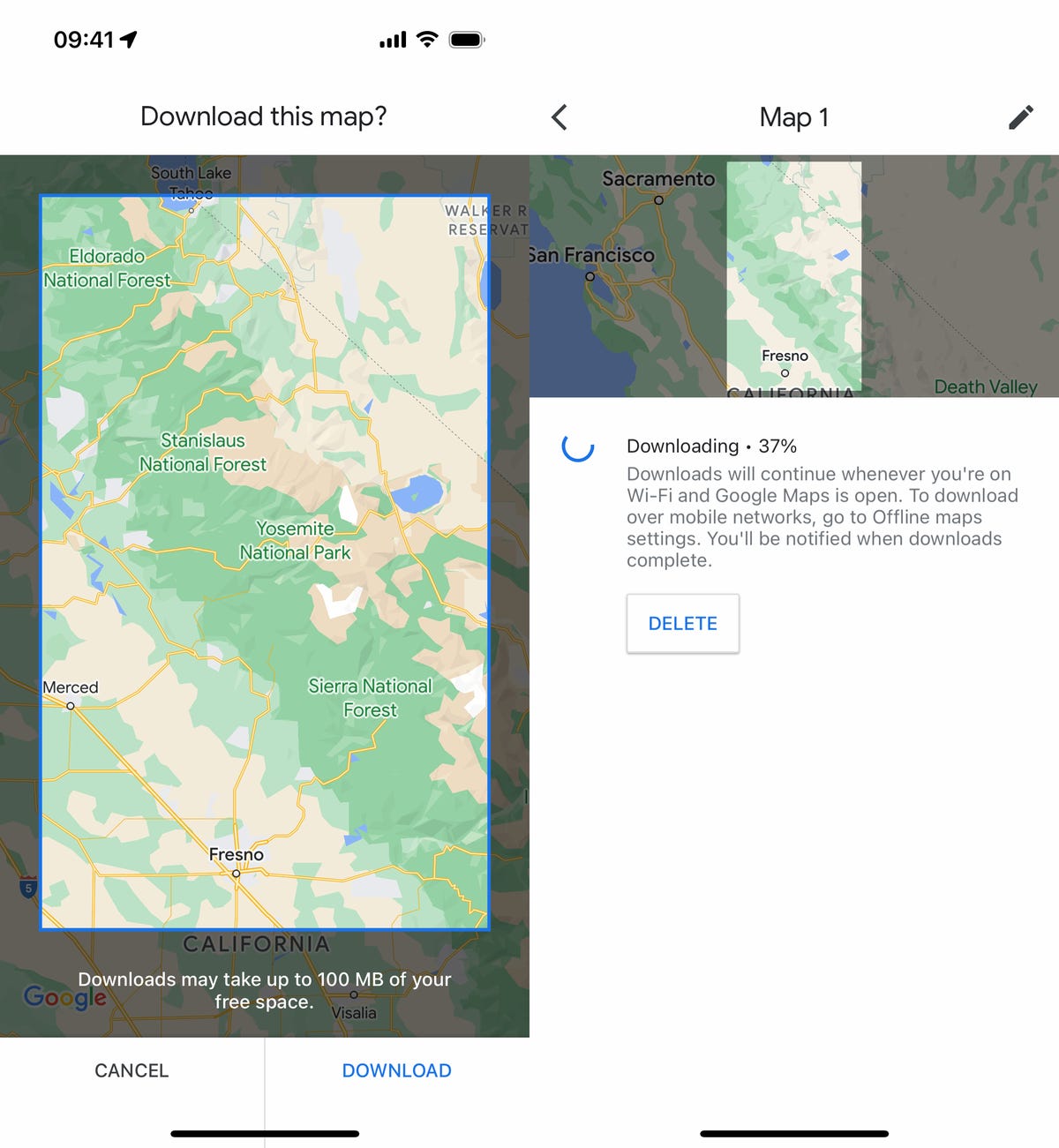
Yalnızca maksimum 250MB boyutunda bir harita indirebilirsiniz (bu, seçilen haritada yaklaşık olarak Maine boyutunda görünecektir).
Artık Google Haritalar’ı indirdiğiniz bölgede çevrimdışı olduğunuzda bile, yalnızca o bölgede kullanabileceksiniz. Trafik ve diğer yol sorunları dikkate alınmadığı için çok doğru seyahat süreleri veya alternatif rota seçenekleri elde edemezsiniz, ancak yolculuğunuzun ne kadar sürmesi gerektiğine dair genel bir fikir edinirsiniz. Toplu taşıma, bisiklet ve yürüyüş yol tarifleri de çevrimdışı olarak kullanılamaz; yalnızca arabayla yol tarifleri sunulur.
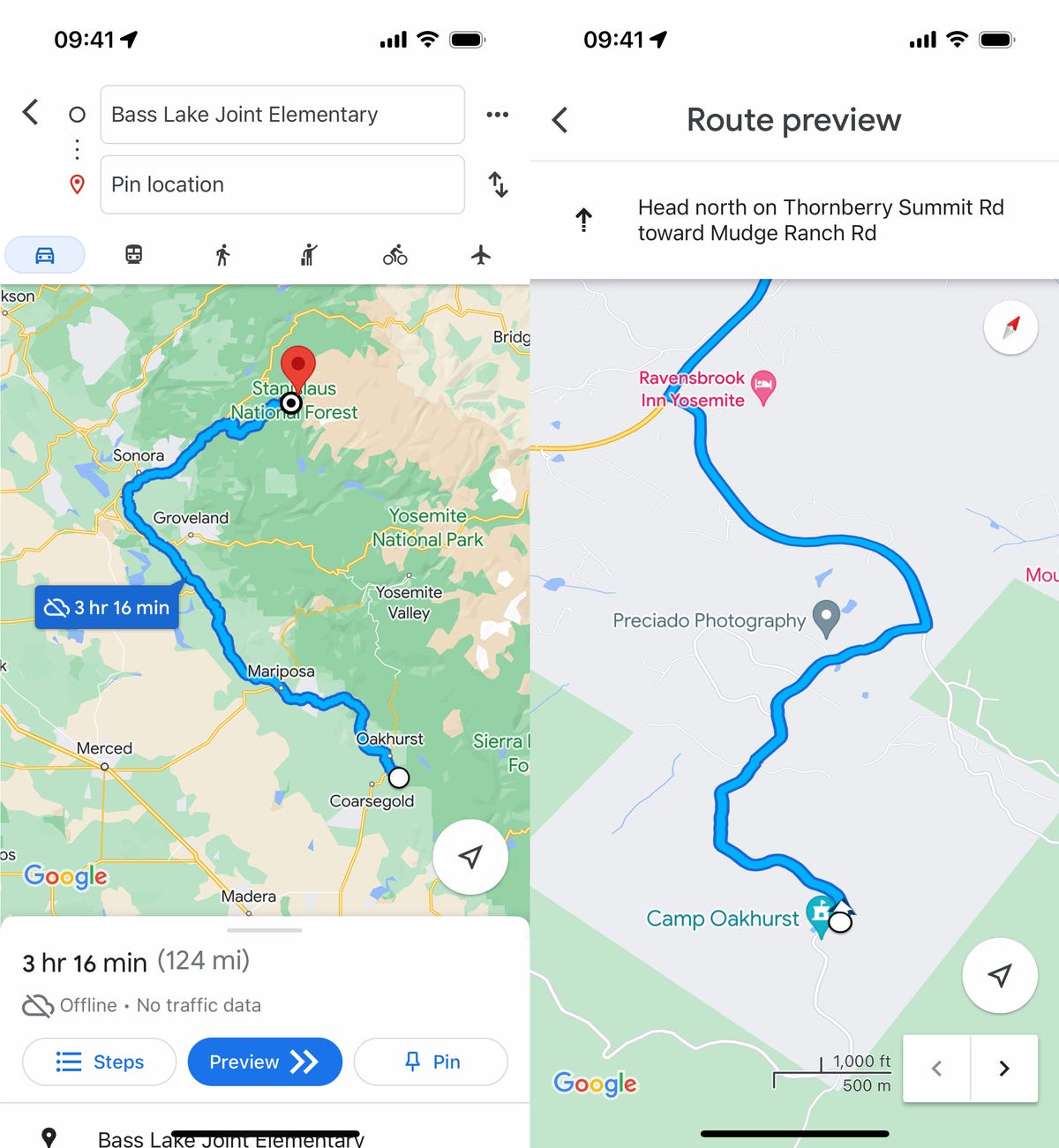
Google Haritalar’da üzerinde çizgi bulunan küçük bir bulut simgesi gördüğünüzde çevrimdışı haritayı kullandığınızı anlayacaksınız.
Google hakkında daha fazla ipucu istiyorsanız okumaya devam ettiğinizden emin olun. En kısa sürede değiştirmeniz gereken Google Home ayarları Ve en iyi Pixel telefonlar için seçimlerimiz.

“Pop kültürünün ninjası. Sosyal medya fanatiği. Tipik problem çözücü. Kahve pratisyeni. Çok aşık olur. Seyahat tutkunu.”




More Stories
IFE Erişilebilirlik Çözümleri’nin Thales serisi prestijli Kristal Kabin Ödülünü kazandı
Özel büyülü temelleri ortaya çıkarın: Temizleme, Fırtınalar ve Hazineler
Razer’ın Basilisk V3’ü